Comment transférer des signets de XP vers Chromebook
Windows XP est officiellement mort le 8 avril pourles consommateurs à domicile. Et si vous ne souhaitez pas obtenir un nouveau système Windows ou mettre à niveau XP, une option abordable consiste à obtenir un Chromebook. Il s'agit d'une solution parfaite pour les personnes qui souhaitent surfer sur le Web, le courrier électronique, les réseaux sociaux et les documents légers à l'aide de Google Docs.
Bien sûr, vous voudrez vous assurer que les signetsque vous avez accumulé au fil des ans Maintenant, si vous utilisez le navigateur Google Chrome sur XP, il vous suffit de vous connecter avec votre compte Google et vos favoris seront transférés automatiquement.
Mais si vous utilisez Internet Explorer ou Firefox, vous devrez exporter les signets et les importer manuellement.
Transférer des signets de Firefox ou IE vers Chromebook
Pour Internet Explorer (dans cet exemple, c'est IE 8), lancez-le et accédez à Fichier> Importer et exporter. Enregistrez ensuite le fichier dans un emplacement pratique. Si vous ne voyez pas la barre de menu, appuyez simplement sur la touche Alt et elle apparaîtra

Sur l'écran suivant, sélectionnez Exporter vers un fichier et cliquez sur Suivant.
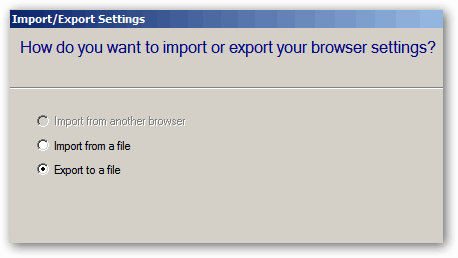
Ensuite, choisissez Favoris (comme Microsoft appelle les signets) et vous avez également la possibilité de transférer des flux et des cookies.
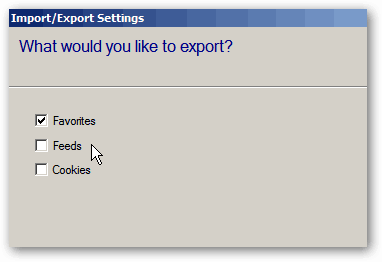
Dans Firefox, appuyez sur le bouton Firefox, puis accédez à Signets> Afficher tous les signets ou appuyez sur le raccourci clavier Ctrl + Maj + B.
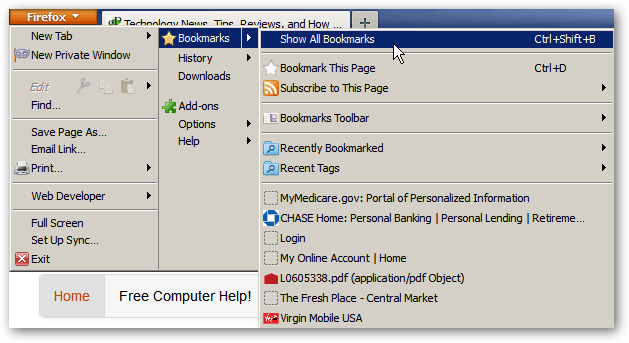
Cliquez ensuite sur Importer et sauvegarder> Exporter les signets vers un fichier HTML.
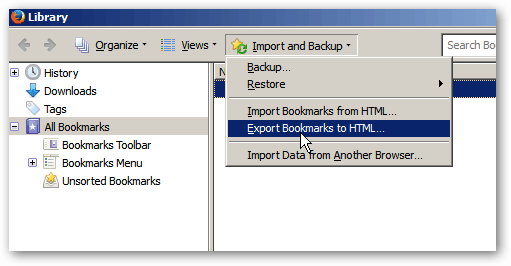
Le moyen le plus simple de transférer le fichier de favoris de l'un des navigateurs vers le Chromebook est de le stocker dans votre Google Drive (si vous l'utilisez), ou vous pouvez toujours insérer une clé USB et les déplacer.
Pour importer les favoris, connectez-vous à votre Chromebook et cliquez sur le menu Chrome dans le coin supérieur droit. Sélectionnez ensuite Signets> Gestionnaire de signets.
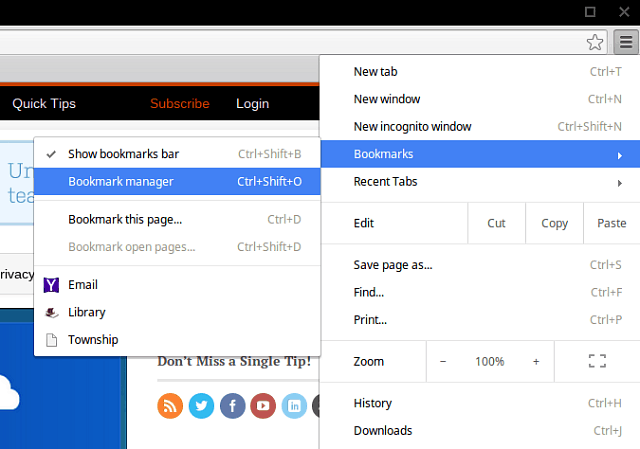
Sélectionnez ensuite Organiser> Importer des signets à partir d'un fichier HTML.

Sélectionnez ensuite le fichier HTML que vous avez exporté depuis IE ou Firefox.
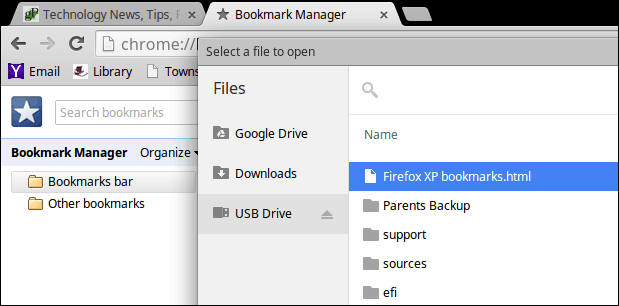
C'est tout ce qu'on peut en dire! Vos signets de la machine XP apparaîtront dans un dossier intitulé Importé.
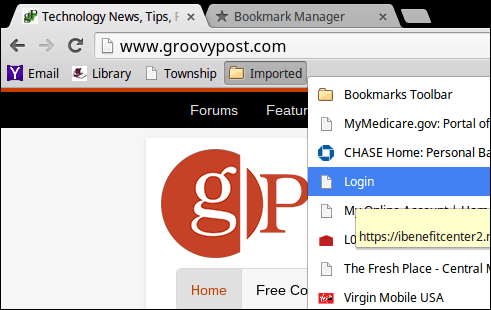
Il convient également de noter que Microsoftoutil gratuit disponible pour aider les consommateurs à migrer les données entre des systèmes appelés PC Mover Express pour Windows XP. Au moment d'écrire ces lignes, le téléchargement n'est pas en cours pour l'outil. Mais vous pouvez télécharger un PDF pour la foire aux questions.
Si vous utilisez toujours XP, qu’envisagez-vous de transférer vos données? Assurez-vous également de continuer à revenir, car nous aurons beaucoup plus de conseils et de solutions pour faciliter votre migration à partir de XP.









laissez un commentaire